Avete un computer con Windows 7 e siete incuriositi dal nuovo sistema di Microsoft Windows 8? Volete testare tutte le nuove funzioni e avere un sistema operativo aggiornato all’ultima versione? Se la risposta è sì, dovete innanzitutto capire se il vostro PC possa supportare l’aggiornamento e, eventualmente, come non perdere le informazioni che avete sulla vostra macchina. Windows 8 è disponibile in due versioni:
- Standard, che è denominata, appunto, Windows 8
- Avanzata, ossia Windows 8 Pro: questa versione contiene un maggior numero di funzionalità
- Windows RT ottimizzato per i dispositivi ARM (tablet e dispositivi ibridi). Questa versione può eseguire le app presenti nel Windows Store.
Windows 8 è la versione base del nuovo sistema operativo di Redmond e permette di effettuare l’aggiornamento
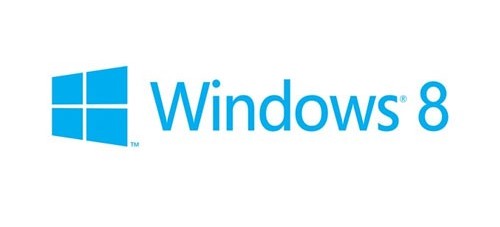 dalla versione Windows 7 Starter, Windows 7 Home Basic e Windows 7 Home Premium. Essa mantiene intatte le applicazioni, i dati e le impostazioni di sistema.
dalla versione Windows 7 Starter, Windows 7 Home Basic e Windows 7 Home Premium. Essa mantiene intatte le applicazioni, i dati e le impostazioni di sistema.
Windows 8 Pro estende tutte queste caratteristiche anche a Windows 7 Professional e a Windows 7 Ultimate. La situazione cambia per quel che concerne Windows Vista e Windows XP. Potete aggiornare a Windows 8 da Windows Vista SP1 mantenendo solo file personali e le impostazioni di sistema. Se, invece, eseguite l’upgrade da Windows XP SP3, potete conservare solo i file personali senza applicazioni o impostazioni di sistema.
Per quel che concerne i requisiti hardware, per eseguire correttamente Windows 8 il vostro computer dovrà avere una CPU da almeno 1GHz, almeno 20GB di spazio libero su hard disk e 2GB di RAM. Per testare la compatibilità dei componenti, potete procedere al download dell’assistente aggiornamento di Microsoft.
Una volta sicuri della compatibilità totale del vostro computer con il nuovo sistema operativo di Microsoft, potete installare Windows 8 da Windows 7 o Vista, attraverso un DVD, una chiavetta USB. Dopo ciò, riavviate la vostra macchina. Dopo il riavvio, vedrete una schermata nella quale c’è una voce, che dovrete cliccare, ossia Premere un tasto per avviare da CD-ROM o DVD-ROM premendo un tasto qualsiasi sulla tastiera.
Nel caso in cui non appare alcuna scritta, impostate il drive DVD/USB come drive primario per la procedura del boot, attraverso il BIOS. Scegliete, quindi, la lingua del vostro OS e cliccate su Avanti> Installa. Vi verrà chiesto di inserire il codice prodotto del sistema operativo ai fini dell’attivazione e del controllo di genuinità del software. Cliccate su Avanti. Accettate le condizioni di utilizzo di Windows 8 mediante la voce Accetto le condizioni di licenza > Avanti. Cliccate, poi, sul tasto Aggiorna, selezionate la partizione o il disco su cui è presente la versione di Windows da aggiornare e premete su Avanti. Attendete che la procedura arrivi a completamento: essa potrebbe richiedere un po’ di tempo, quindi mettetevi comodi.
